아이패드: SIM 카드 삽입 및 제거 방법
이 튜토리얼을 통해 Apple 아이패드에서 SIM 카드를 액세스하는 방법을 배워보세요.

iPhone 스피커는 항상 더 큰 편에 있었지만 전체적인 크기가 만족스럽지 못한 경우가 있습니다. 이 경우 iPhone 설정을 사용하여 Apple Music의 소리를 더 크게 만들 수 있습니다. 자세한 내용을 알아보려면 계속 읽어보세요.
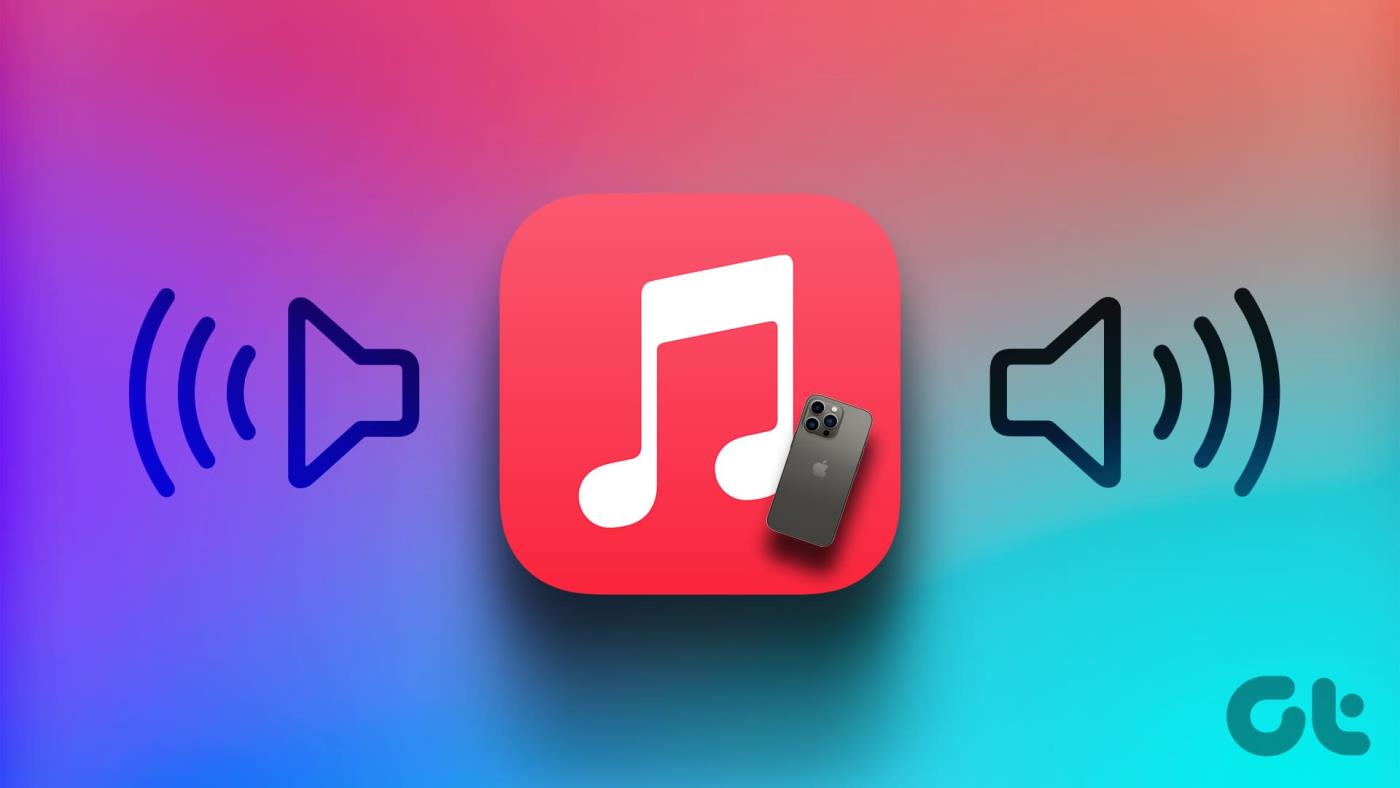
낮은 볼륨은 귀에 좋지만, 특히 헤드폰을 사용할 경우에는 여러 사람이 함께 음악을 듣거나 전반적으로 노래를 발음하는 데 어려움을 겪을 때 방해가 됩니다. 이제 iPhone에서 Apple Music을 더 크게 만드는 6가지 방법을 살펴보겠습니다.
모바일 케이스는 갑작스런 낙하나 충격으로부터 기기를 보호하는 데 도움이 됩니다. 그러나 잘 맞지 않는 케이스는 카메라나 스피커와 같은 장치 하드웨어를 덮을 수 있습니다. 따라서 장치에서 소리가 잘 들리지 않거나 평소보다 낮은 소리가 들리는 경우 항상 케이스를 제거하고 다시 확인하는 것이 좋습니다.
소리가 정상으로 돌아오면 케이스를 꺼두거나 대신 새 케이스를 구입하세요 .
iPhone 설정 변경을 시작하기 전에 항상 장치가 최대 볼륨 수준에 있는지 아는 것이 좋습니다. 이렇게 하면 볼륨 슬라이더를 최고 수준으로 설정하기만 하면 iPhone을 최대한 활용할 수 있습니다. 방법은 다음과 같습니다.
팁: iPhone의 제어 센터에 대한 유용한 팁을 보려면 기사를 확인하세요 .
1단계: 화면 오른쪽 상단을 아래로 당겨 iPhone의 제어 센터를 엽니다.
2단계: 이제 볼륨 레벨을 최대로 설정합니다.
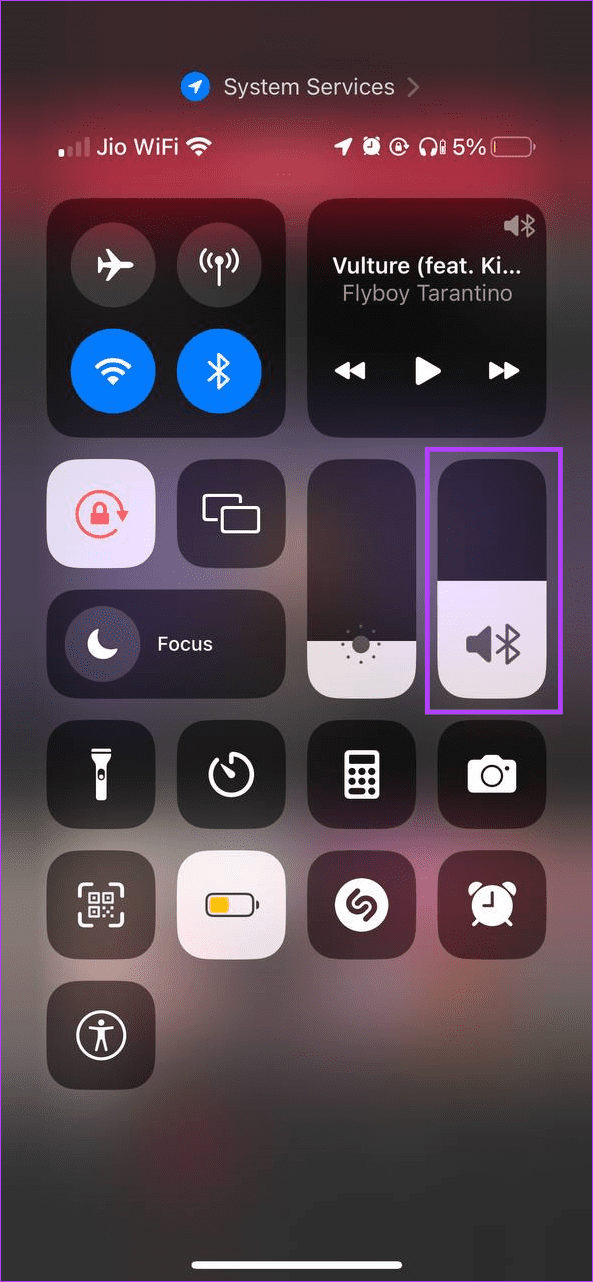
그러면 Apple Music 앱의 음량이 즉시 증가합니다. 단, 이미 볼륨이 최대로 설정되어 있는 경우에는 아래 방법으로 진행하세요.
오디오를 더 부드럽게 만들기 위해 iPhone은 이퀄라이저 및 사운드 확인과 같은 설정을 사용합니다. 그러나 이러한 설정으로 인해 전체 사운드 레벨이 실수로 제한될 수 있습니다. 이런 일이 발생하지 않도록 하려면 사운드 체크를 끄고 EQ를 심야 모드로 설정하세요.
이렇게 하면 iPhone이 오디오를 부드럽게 하는 것을 중단하고 조용한 부분의 볼륨을 높일 수 있습니다. 이를 수행하려면 아래 단계를 따르십시오.
1단계: iPhone에서 설정 메뉴를 엽니다.
2단계: 아래로 스크롤하여 음악을 탭합니다.
3단계: 여기에서 사운드 확인 토글이 꺼져 있는지 확인하세요.
4단계: 이제 EQ를 탭하세요.
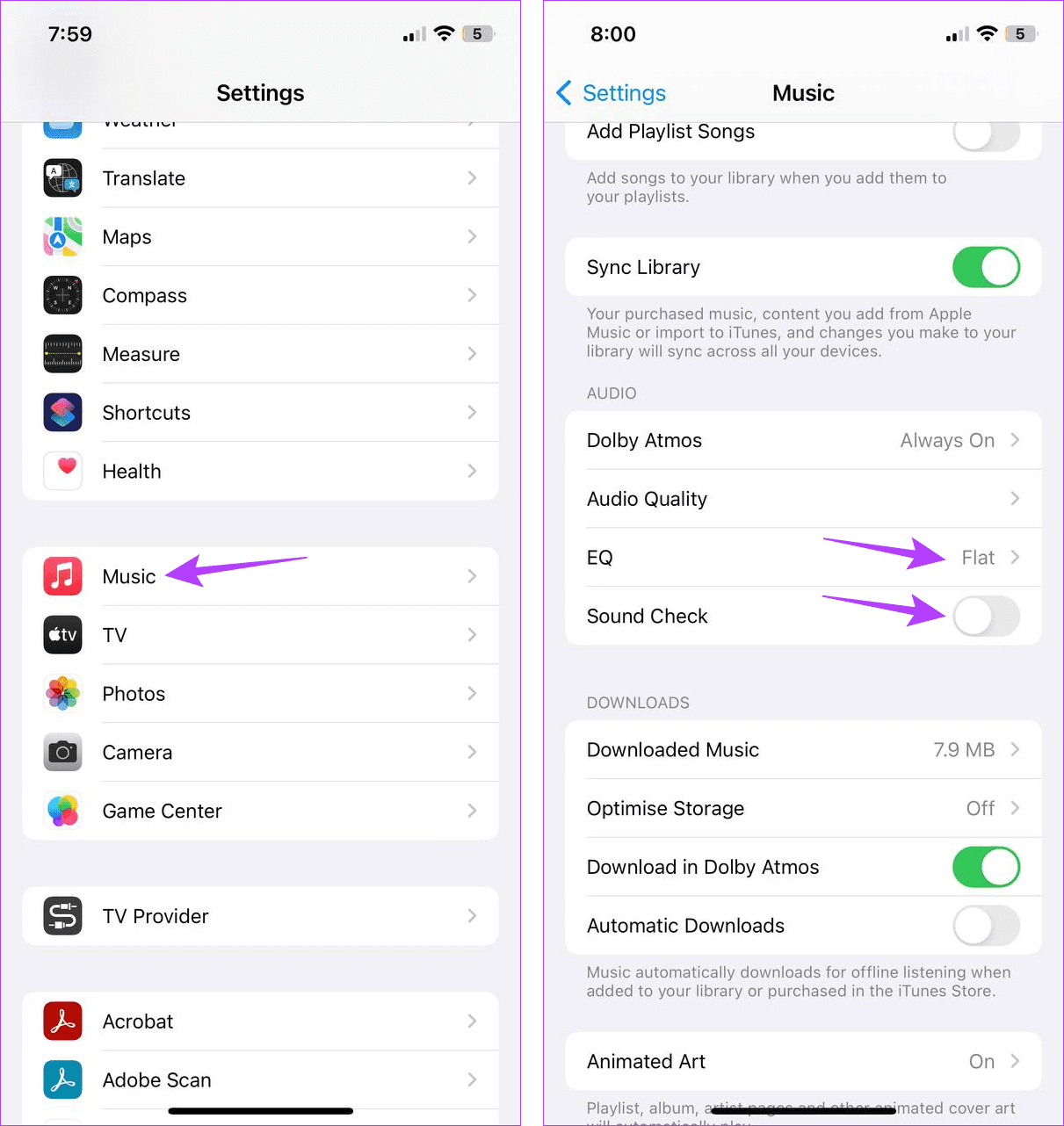
5단계: 심야를 탭하세요.
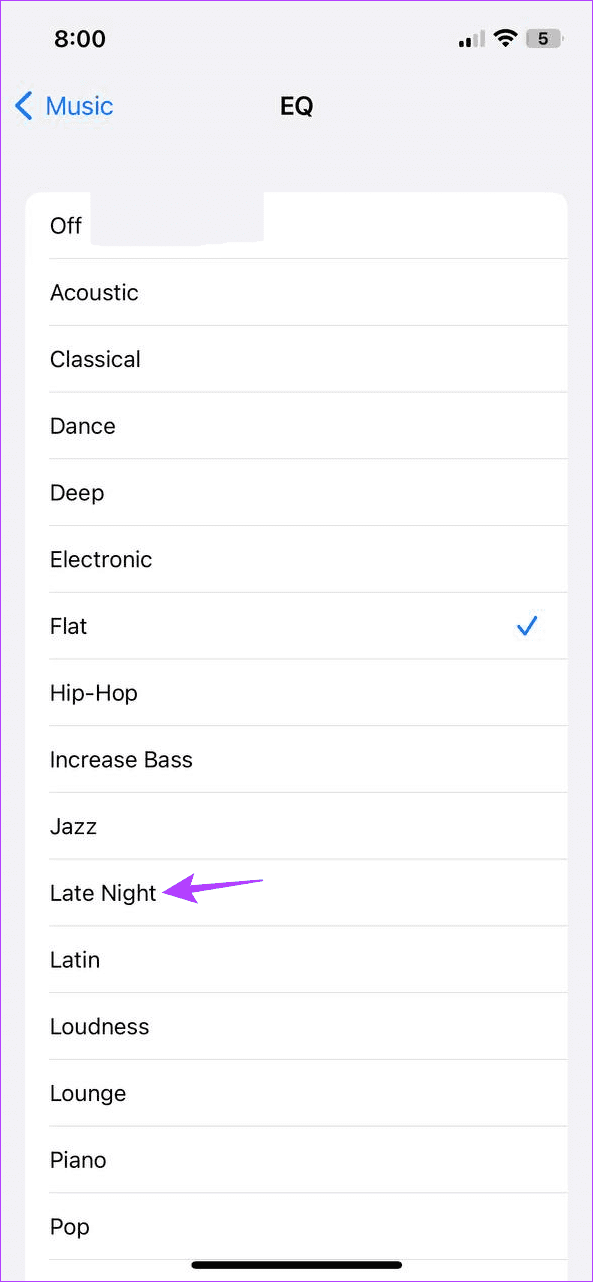
이렇게 하면 iPhone에서 Apple Music을 더 크게 만드는 데 도움이 되지만 오디오 품질이 약간 떨어질 수 있습니다.
Apple Music에는 무손실 오디오를 켜는 기본 옵션이 있습니다. 이를 통해 사용자는 향상되고 탁월한 사운드 경험을 누릴 수 있습니다. 또한, 듣고 있는 노래에 무손실 오디오 태그가 있는 경우 더욱 효과적입니다. iPhone의 설정 메뉴를 사용하여 이 기능을 켜는 방법은 다음과 같습니다.
1단계: 설정을 열고 음악을 탭합니다.
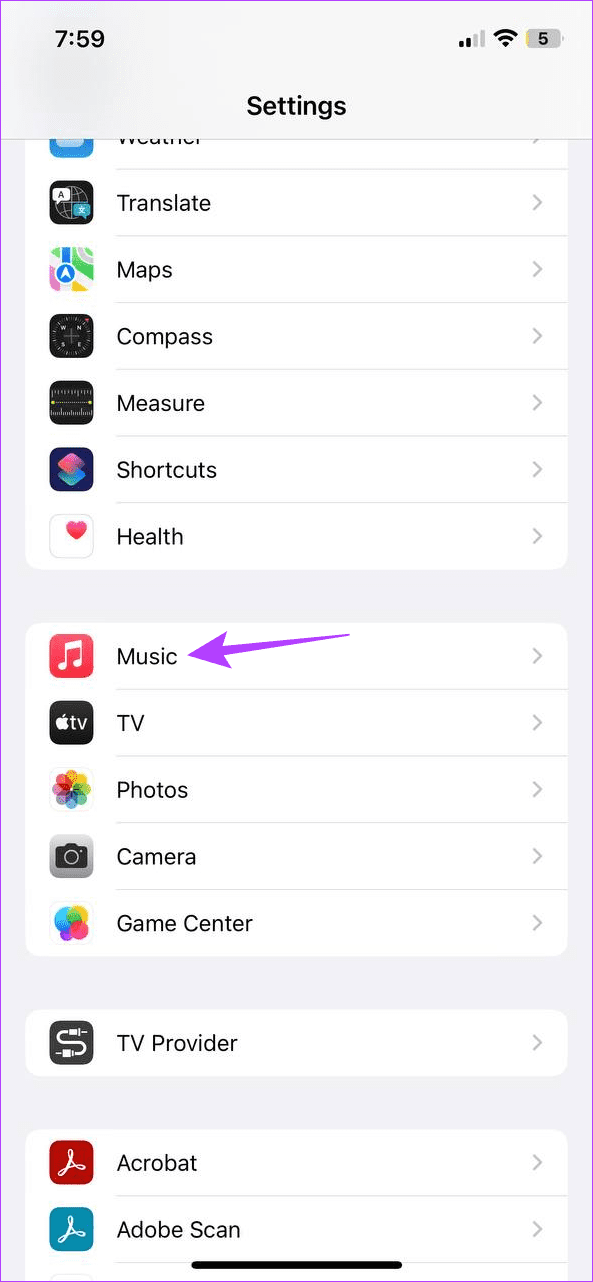
2단계: 아래로 스크롤하여 오디오 품질을 탭합니다.
3단계: 여기서 무손실 오디오 토글이 켜져 있는지 확인하세요.
4단계: Wi-Fi 스트리밍 및 다운로드 품질을 무손실 또는 고해상도 무손실로 변경할 수 있습니다.
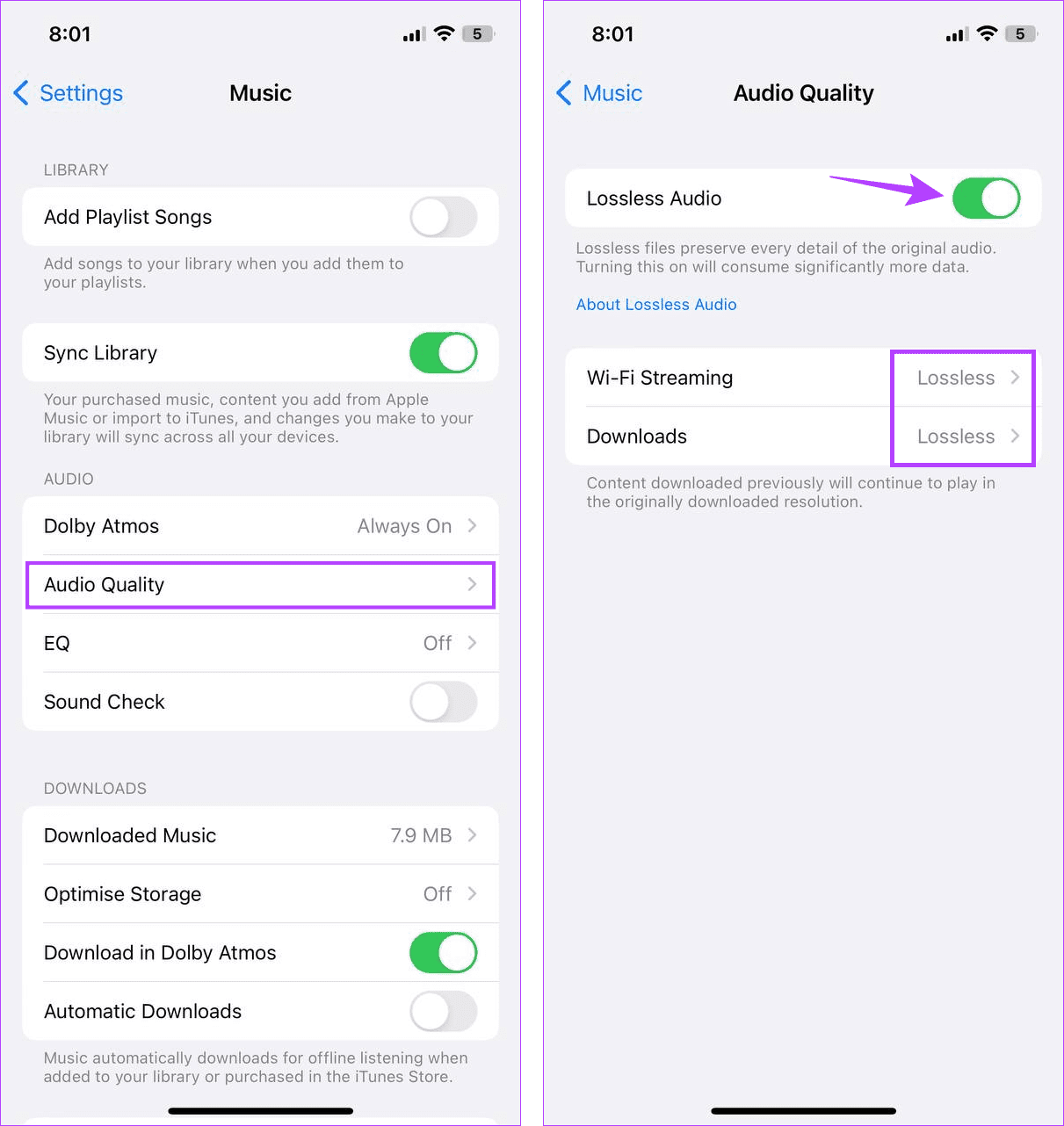
이는 Apple Music의 낮은 볼륨 문제를 극복하고 오디오 품질도 높이는 데 도움이 될 것입니다.
또한 읽어 보세요: iPhone에서 개인화된 공간 오디오를 사용하는 방법
이름에서 알 수 있듯이 헤드폰 안전은 설정된 데시벨 제한 이하로 유지하여 헤드폰의 오디오 볼륨이 갑자기 높아지는 것을 방지하는 편리한 기능입니다. 그러나 Apple Music이 낮은 볼륨으로 재생되는 이유일 수도 있습니다 . 이 기능을 끄고 Apple Music을 더 크게 만드는 방법은 다음과 같습니다.
1단계: 설정을 열고 '사운드 및 햅틱'을 탭합니다.
2단계: 여기에서 헤드폰 안전을 탭하세요.
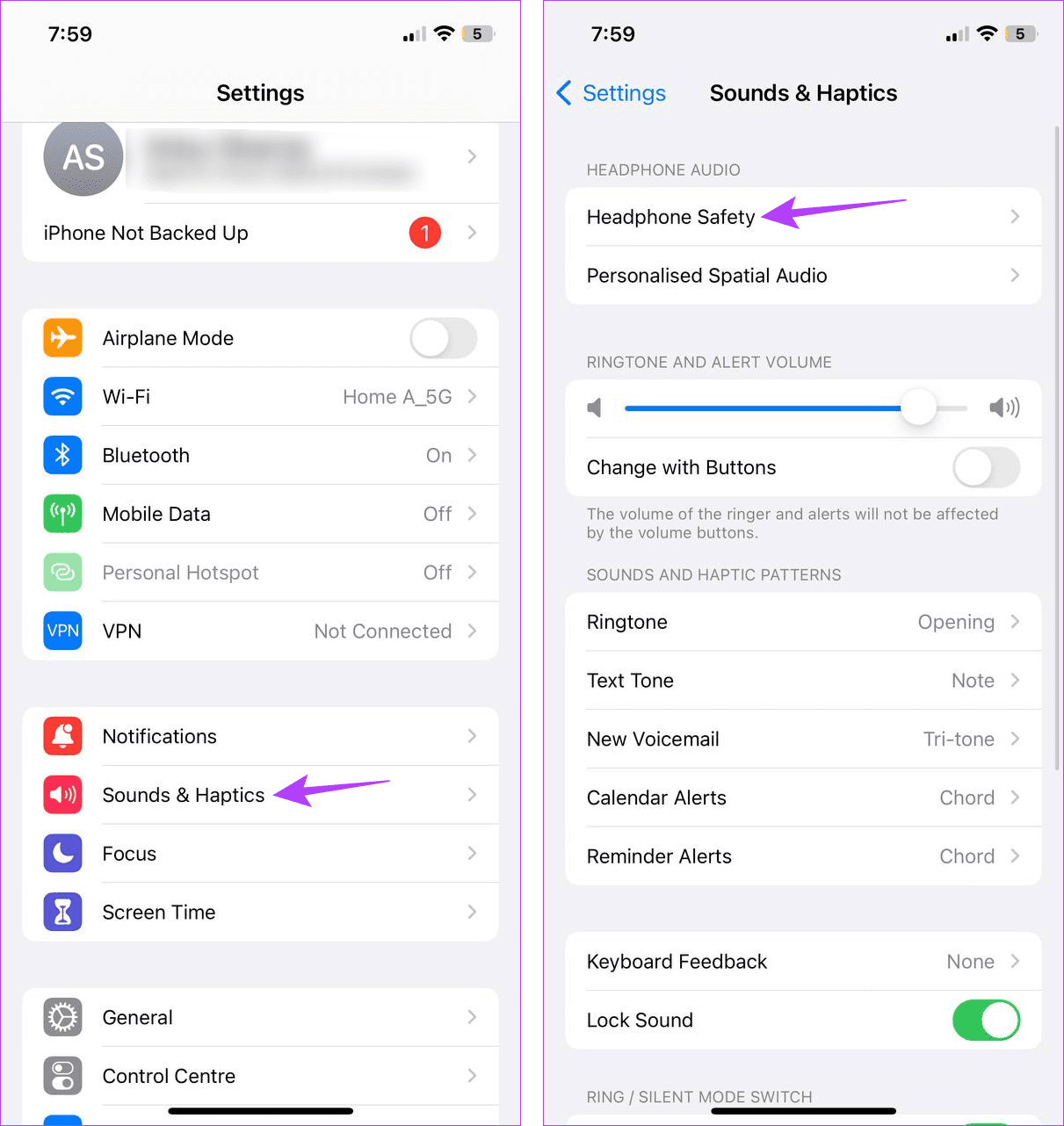
3단계: '시끄러운 소리 줄이기' 토글을 끕니다.
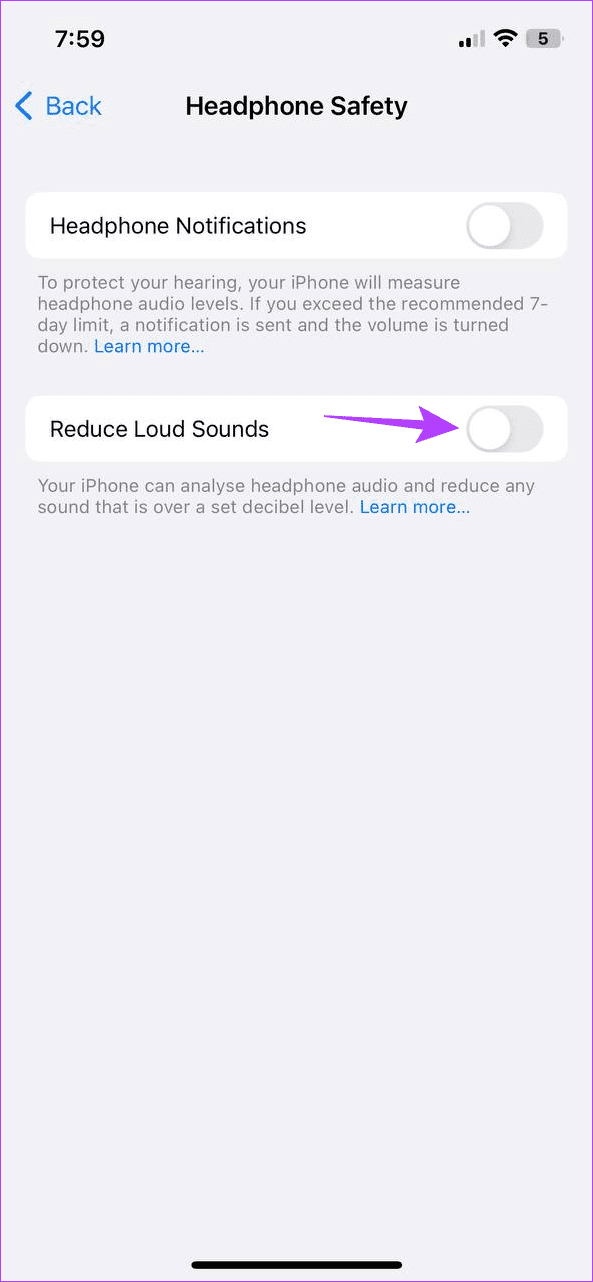
이렇게 하면 Apple Music에서 음악이 더 커집니다. 그러나 매우 시끄러운 음악에 장기간 노출되지 않도록 주의하십시오.
완전한 파티 효과를 얻으려면 iPhone을 외부 Bluetooth 스피커 에 연결 하고 친구 및 가족과 함께 Apple Music을 즐길 수도 있습니다. 방법은 다음과 같습니다.
1단계: 설정을 열고 Bluetooth를 탭합니다.
2단계: 이전에 연결한 장치인 경우 목록에서 해당 장치를 탭합니다.
3단계: 새 장치의 경우 기타 장치 섹션으로 이동하여 관련 장치를 탭합니다.
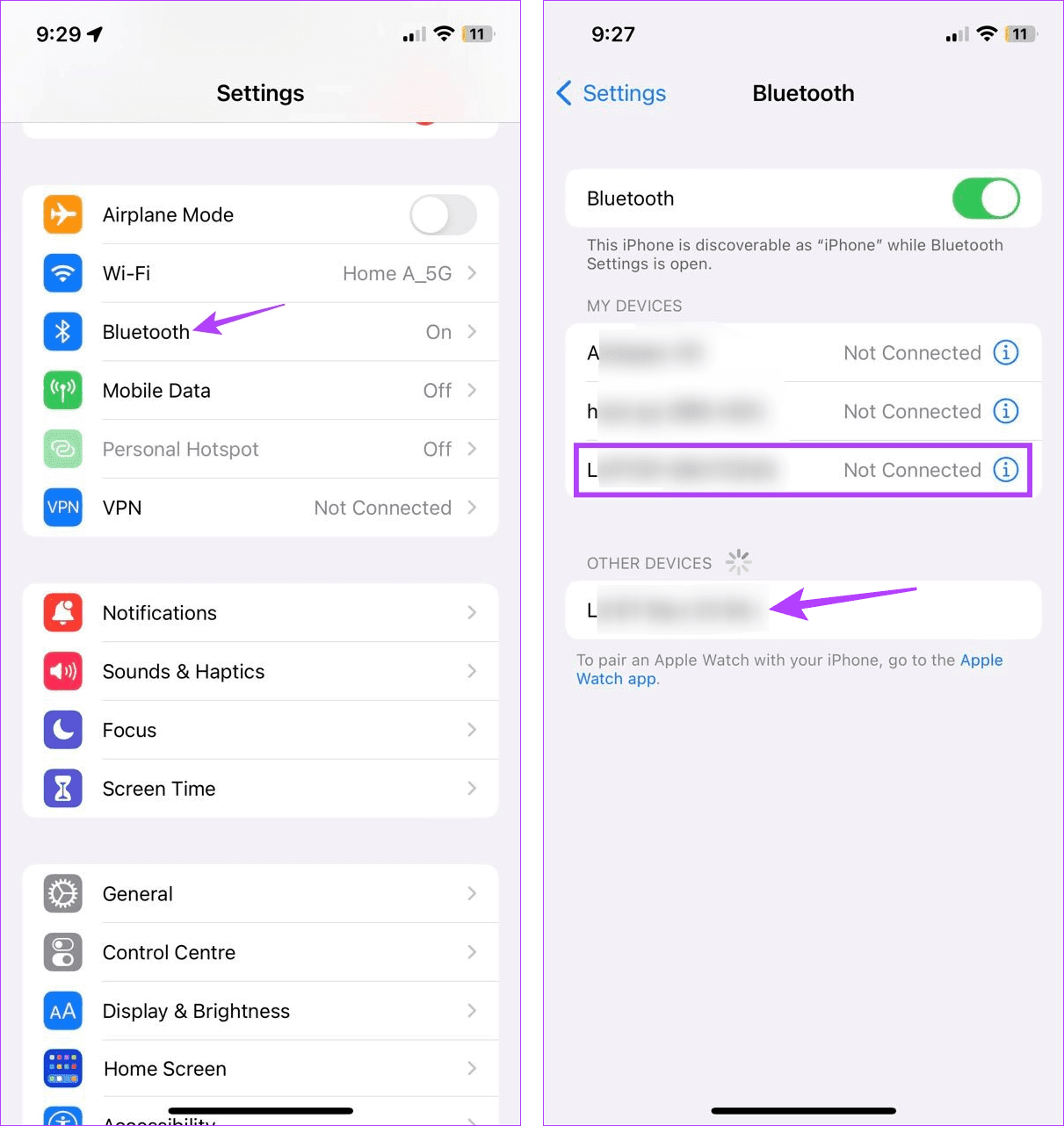
장치가 연결되면 Bluetooth 설정 메뉴에 연결됨으로 표시되어야 합니다.
또한 읽으십시오: iPhone에서 Bluetooth 장치를 페어링하고 관리하는 방법
일반적으로 Apple Music을 크게 만드는 것 외에도 자동차에서 Apple Music을 더 크게 만들 수도 있습니다. 이렇게 하려면 휴대폰에서 Siri를 열고 질문하세요. Siri가 응답하기 시작하면 동시에 iPhone의 볼륨을 높이십시오. 이는 자동차의 iPhone에서 Apple Music을 더 크게 만드는 데 도움이 될 것입니다.
1. 타사 Apple Music 변환기를 사용하여 Apple Music에서 노래를 더 크게 만들 수 있습니까?
예, DRmare Audio Converter 및 TuneFab Apple Music Converter 와 같은 변환기 앱을 사용하여 노래를 변환하고 노래 자체의 사운드 볼륨을 높일 수 있습니다. 그런 다음 iPhone에서 Apple Music을 통해 재생하세요. 그러나 일부 앱에는 유료 구독이 필요할 수 있습니다.
2. 그릇을 사용하여 iPhone에서 Apple Music을 더 크게 만들 수 있나요?
그릇은 iPhone에서 Apple Music의 음량을 높이는 데 도움이 되는 임시 반향실을 만들 수 있습니다. 이렇게 하려면 iPhone 스피커를 그릇 안쪽을 향하도록 놓습니다. 본체 바닥과 스피커 그릴 사이에 공간이 생기도록 기기를 기울여주세요. 그런 다음 볼륨을 가장 높은 설정으로 켜고 Apple Music에서 오디오를 재생하십시오. 그러나 특정 그릇에서는 원하는 결과를 얻지 못할 수도 있습니다.
이 기사가 iPhone에서 Apple Music을 더 크게 만드는 방법을 이해하는 데 도움이 되었기를 바랍니다. 또한, 특히 외출 중일 때 더 나은 재생 경험을 위해 Apple Music에서 노래를 다운로드 할 수도 있습니다.
이 튜토리얼을 통해 Apple 아이패드에서 SIM 카드를 액세스하는 방법을 배워보세요.
이 포스트에서는 애플 아이폰에서 지도 내비게이션 및 GPS 기능이 제대로 작동하지 않는 문제를 해결하는 방법을 다룹니다.
App Store 및 iTunes에서 계정이 비활성화되었을 때 어떻게 해야 할까요? 이 글에서는 5가지 효과적인 해결 방법과 예방 팁을 제공합니다.
iPhone 또는 iPad에서 카메라 앱이 사라졌나요? 누락된 카메라 아이콘을 복구하는 5가지 실용적인 해결 방법을 확인하세요. 스크린 타임 설정, 홈 화면 검색, 폴더 확인 등 다양한 방법을 소개합니다.
비밀번호를 잊어버렸을 때 Notes를 잠금 해제하고 싶으십니까? Mac과 iPhone에서 빠르고 효과적으로 이 작업을 수행하는 방법은 다음과 같습니다.
Mac에서 "iTunes가 서버의 ID를 확인할 수 없습니다" 오류가 발생합니까? 이 글은 문제 해결을 위한 유용한 팁을 제공하여 귀하의 iTunes 사용을 도와줄 것입니다.
iPhone에서 사진처럼 완벽한 인물 사진을 만들기 위해 배경을 흐리게 하는 방법이 궁금하신가요? 다양한 팁과 기법으로 훌륭한 인물 사진을 쉽게 촬영할 수 있습니다.
iOS 날씨 앱은 iOS 16 출시와 함께 대대적인 개편을 거쳤습니다. 배터리 소모 문제의 해결책을 제공합니다.
Apple iPhone 또는 iPad에서 Twitter 계정을 추가 및 삭제하는 방법을 보여주는 자습서입니다.
이 튜토리얼에서는 Apple iPad를 프로젝터에 연결하기 위한 다양한 최상의 옵션을 보여줍니다.







